افزودن محصول به فروشگاه ووکامرس
- آموزش ووکامرس مقالات آموزشی
- بروزرسانی شده در
سلام! تا اینجا دستهبندی محصول رو انجام دادید و ساخت منو و مگامنو رو هم به صورت کامل یاد گرفتید. الآن وقت اون رسیده که یه محصول رو روی سایت خودتون اضافه کنید. توی این مقاله قراره کامل دربارهی این موضوع صحبت کنیم.
آنچه در این مقاله میخوانید
افزودن محصول به فروشگاه ووکامرس
فرض کنید که میخواید محصولی شبیه محصول زیر رو برای خودتون بسازید.
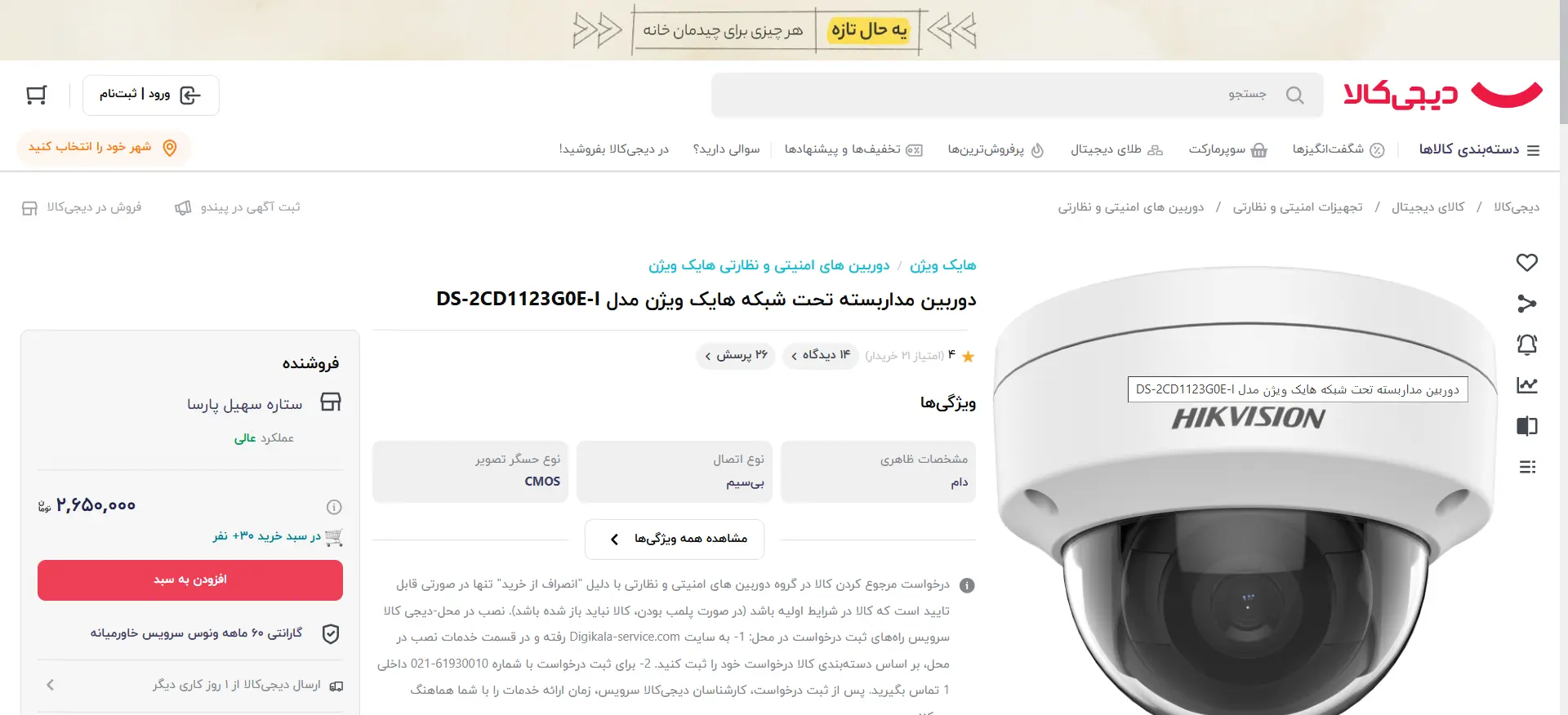
برای انجام اینکار باید ابتدا وارد بخش محصولات، افزودن محصول جدید بشید. اطلاعات محصولی که توی دیجیکالا هست رو توی این آموزش فقط برای تست کپی میکنم، کار کاملا اشتباهیه که شما دقیقا همون محصول مخصوصا قسمت توضیحات رو کپی کنید و توی سایت خودتون بذارید. پس اینکار رو فقط برای یادگیری انجام بدید و نام محصول رو کپی کنید و به عنوان نام محصول خودتون قرارش بدید.
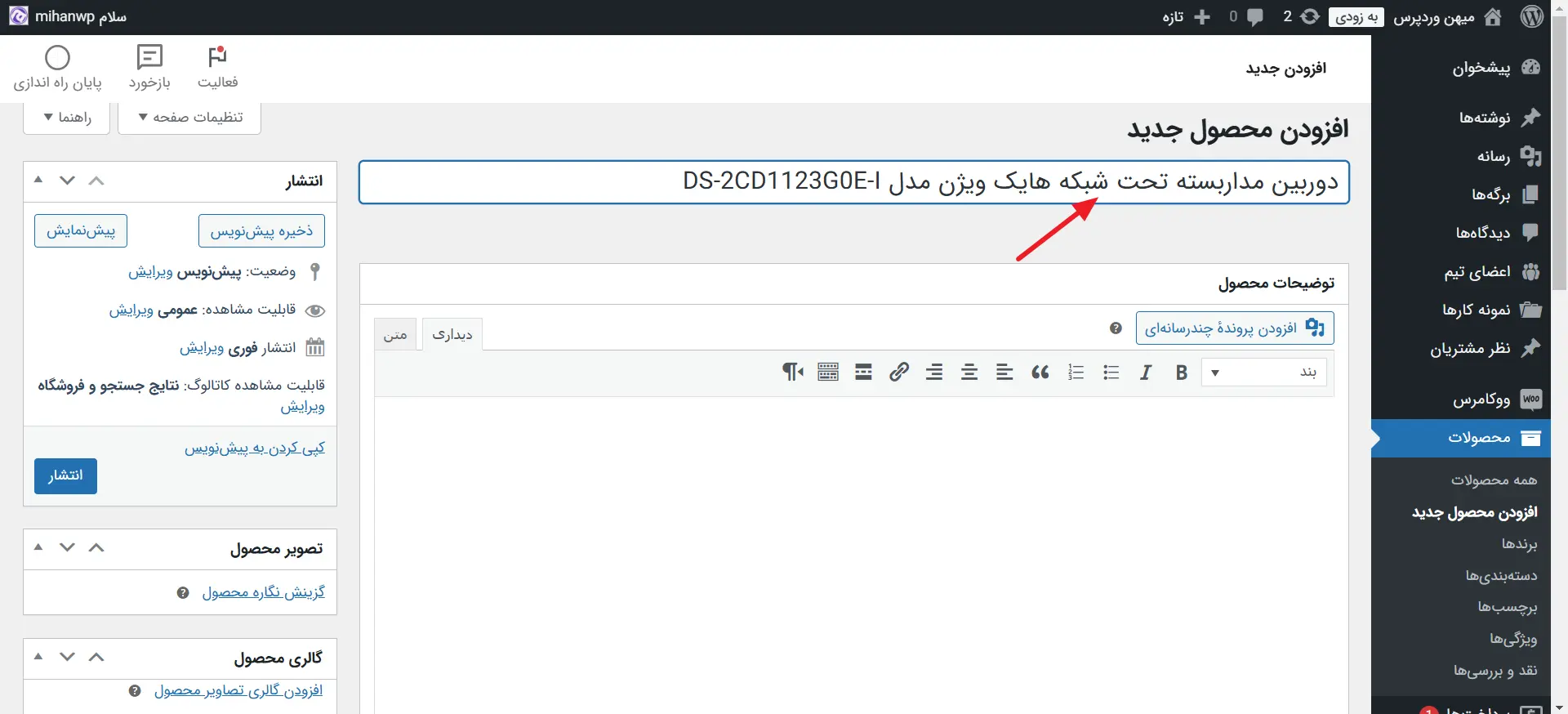
افزودن توضیحات محصول
پایین قسمت محصولات توی دیجیکالا یه بخشی هست به نام معرفی، همون رو میتونید کپی کنید و به عنوان توضیحات محصول قرار بدید.
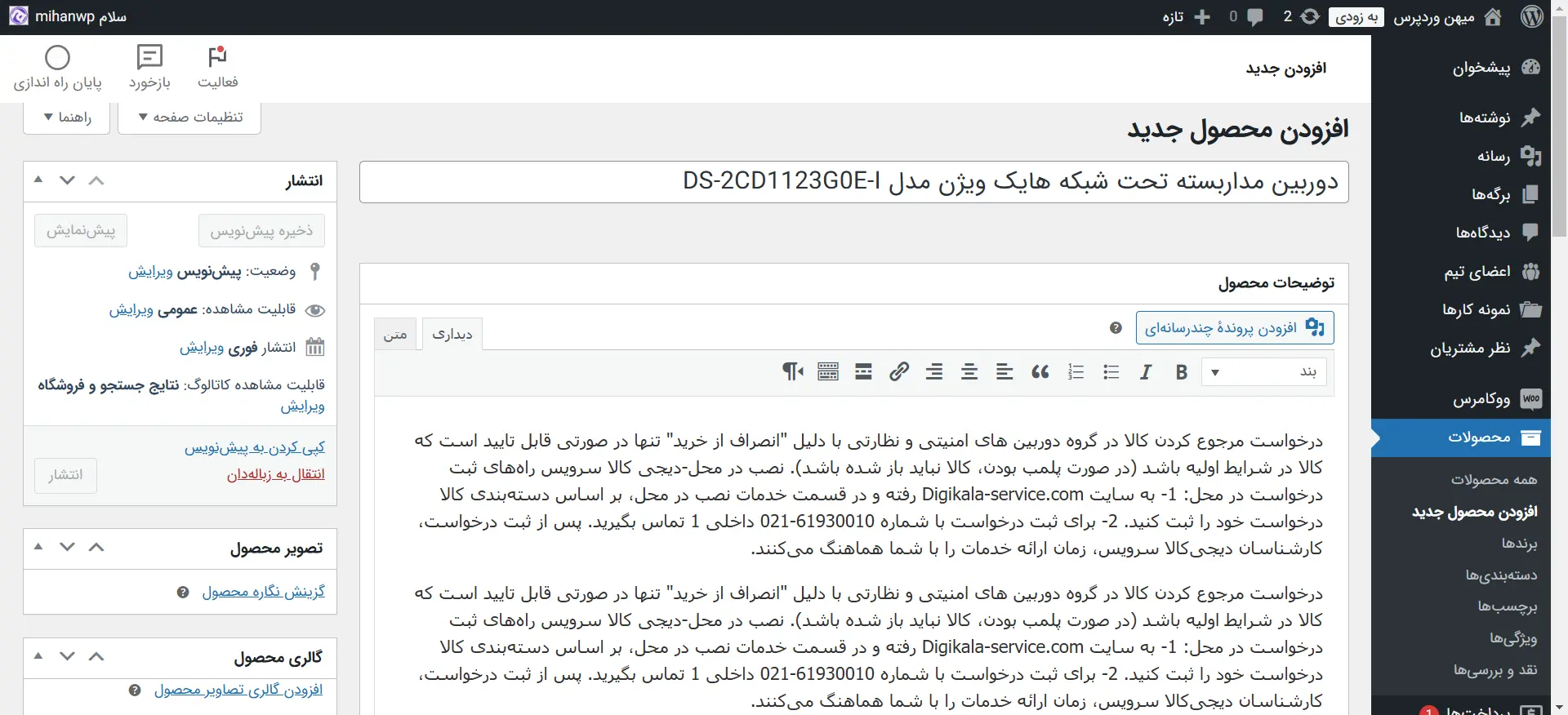
باز هم تاکید میکنم که این متن توضیحات رو باید خودتون ایجاد کنید. اگه نمیدونید چطور متن مخصوص به خودتون رو بنویسید، میتونید دوره جامع سایت برتر رو دریافت کنید.
قسمت اطلاعات محصول
قسمت اطلاعات محصول از مهمترین بخشهای آمادهسازی یه محصوله، که توی اون شما با فعال کردن گزینههای مجازی و دانلودی میتونید نوع محصول رو انتخاب کنید. با انتخاب این دو گزینه مشتری به محض خرید محصول، میتونه اگه فایل دانلودی برای ارائه دارید، اونو دریافت کنه.
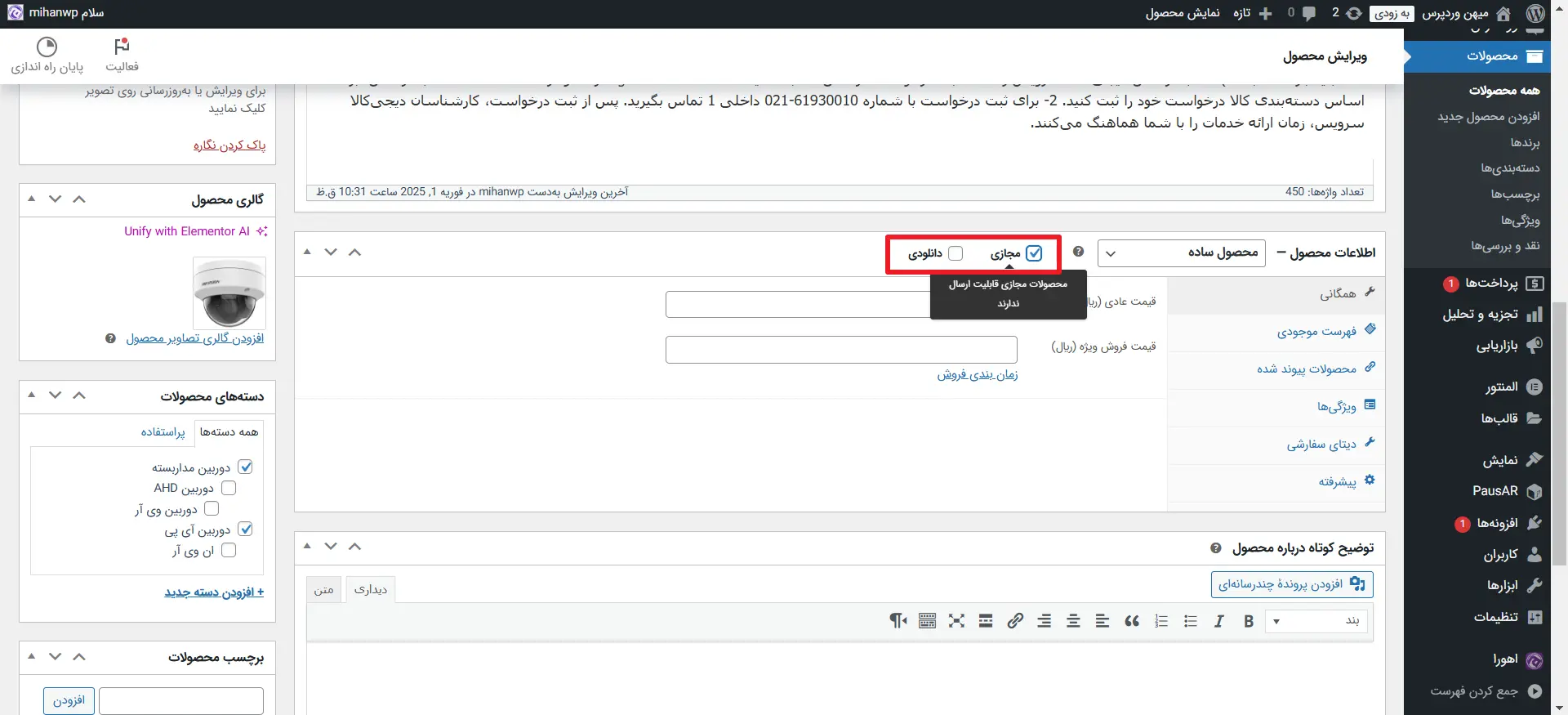
زدن تیک گزینه مجازی هم سریع محصول رو در حالت تکمیل شده برای مشتری قرار میده که باعث میشه پیامک خرید براش ارسال بشه و دیگه نیازی نباشه به صورت دستی و بعد از ارسال محصول، سفارش رو به حالت تکمیل شده قرار بدید. این گزینه وقتایی استفاده میشه که محصول فیزیکی برای ارائه ندارید.
قسمت همگانی
توی بخش همگانی میتونید قیمت محصول خودتونو وارد کنید. برای اینکه بتونید تخفیف روی محصول بذارید، میتونید از قیمت فروش ویژه استفاده کنید یا اینکه براش زمان هم بذارید که این تخفیف تا کی باشه و بعد برگرده به قیمت قبل.
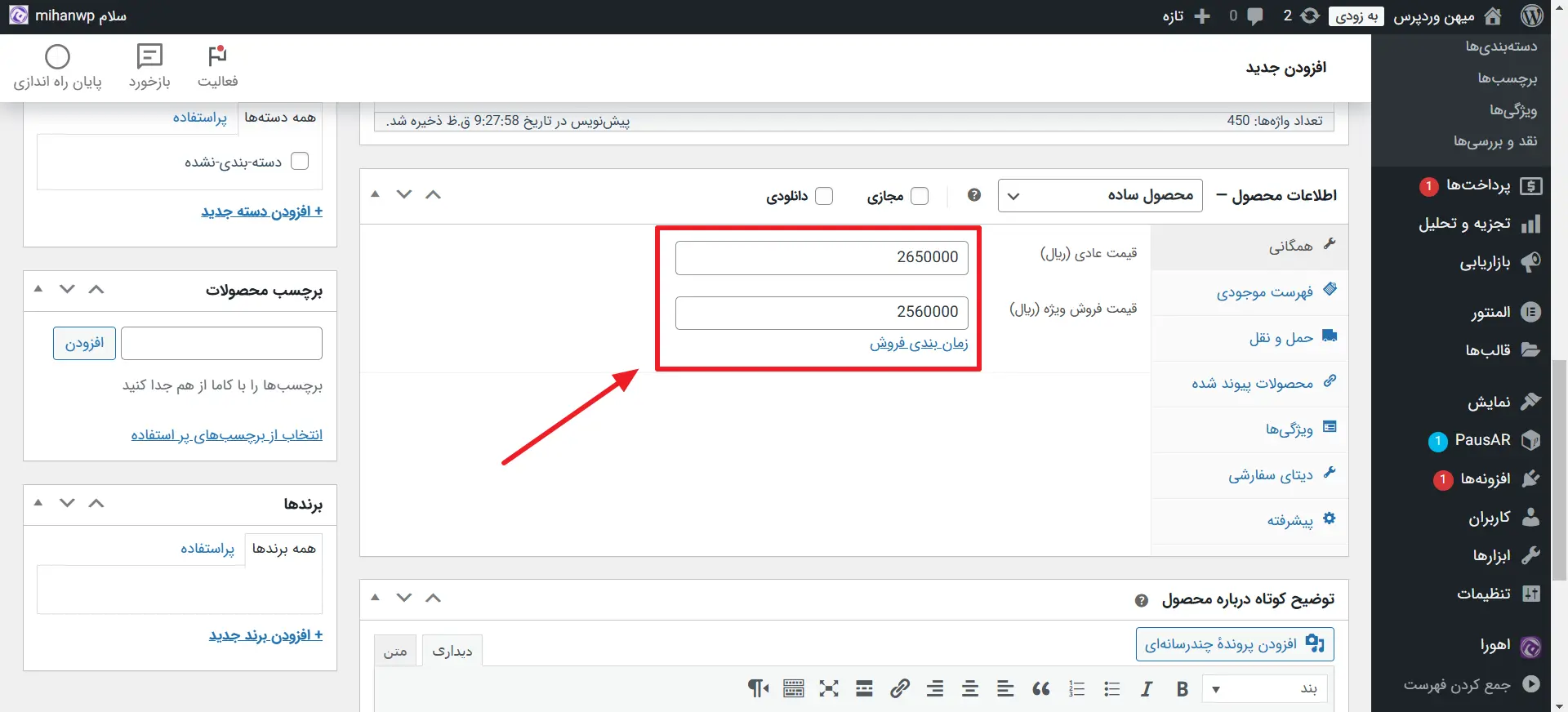
تا اینجا یه نام محصول، توضیحات، قیمت محصول رو وارد کردید، توی تصویر پایین نام محصول و قیمت رو میبینید که کجاها قرار میگیرن.
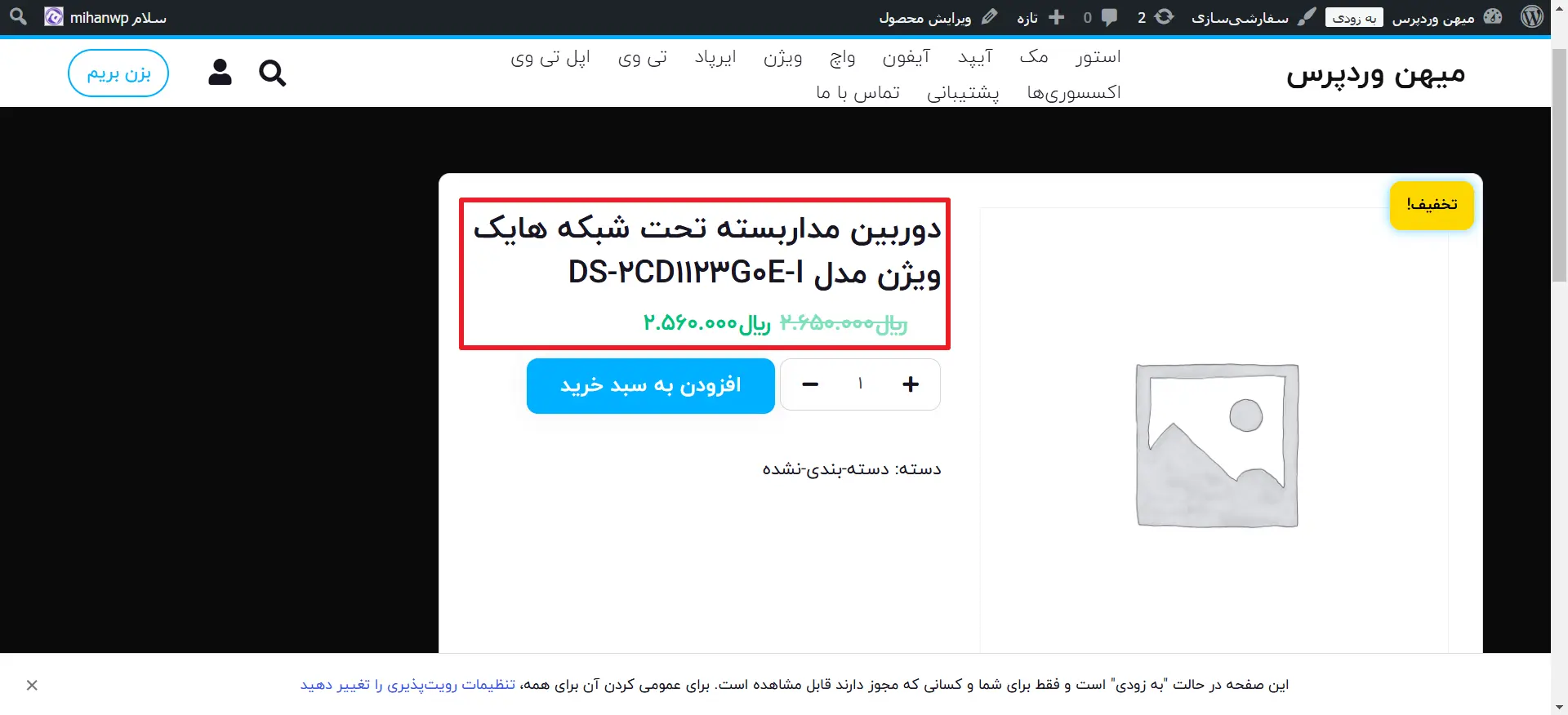
توی این تصویر هم توضیحات رو میبینید که دقیقا زیر تصویر محصول هست.
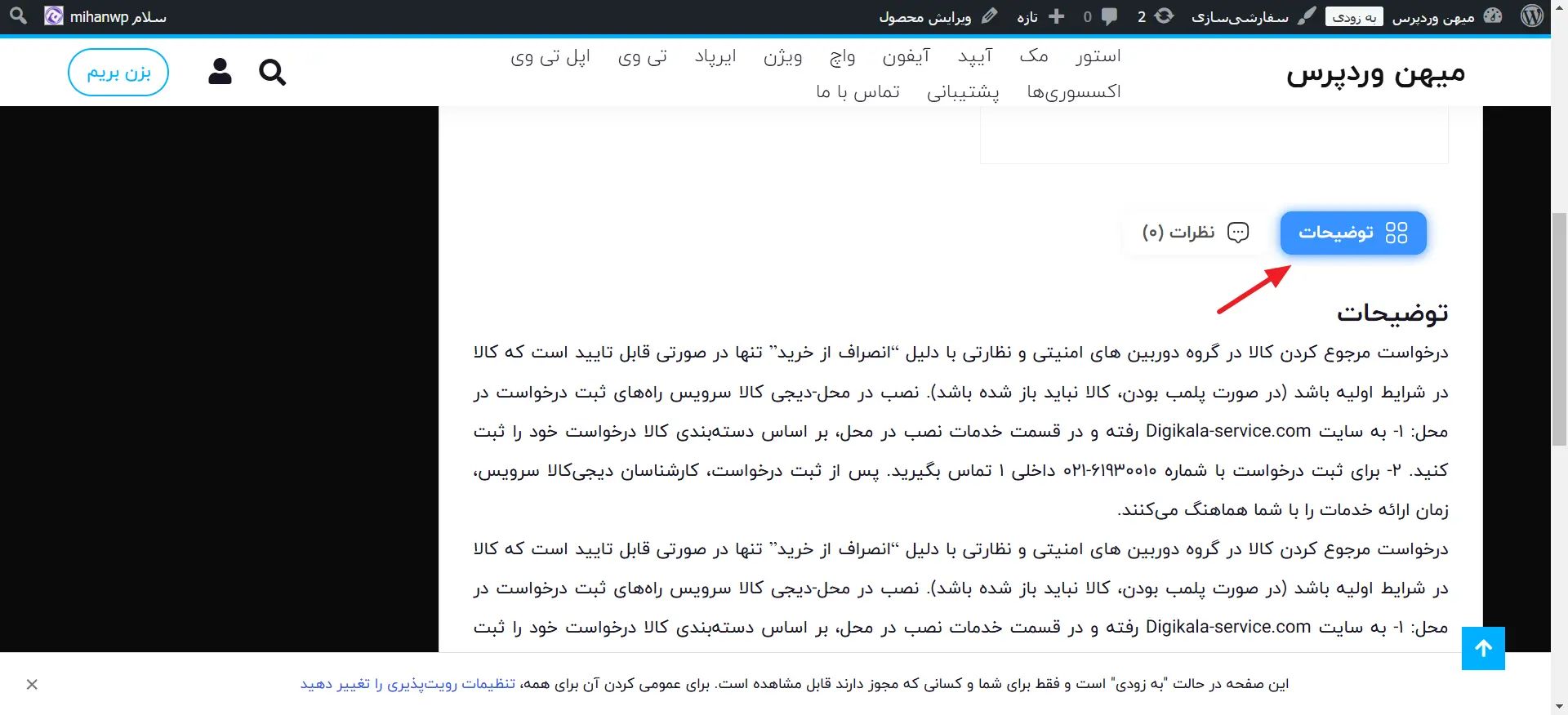
قسمت فهرست موجودی
اولین چیزی که توی این قسمت میبینید، شناسه محصوله که باید بدونید چیه و چه زمانایی میتونید ازش استفاده کنید.
شناسه محصول چیه؟
شناسه محصول یا SKU مخفف Stock Keeping Unit هست، یعنی یه کد منحصربهفرد که برای هر محصول در نظر گرفته میشه و به کمک این شناسه محصولات راحتتر شناسایی میشن. این کد معمولاً ترکیبی از اعداد و حروفه و کمک میکنه محصولاتتو بهتر مدیریت کنی.
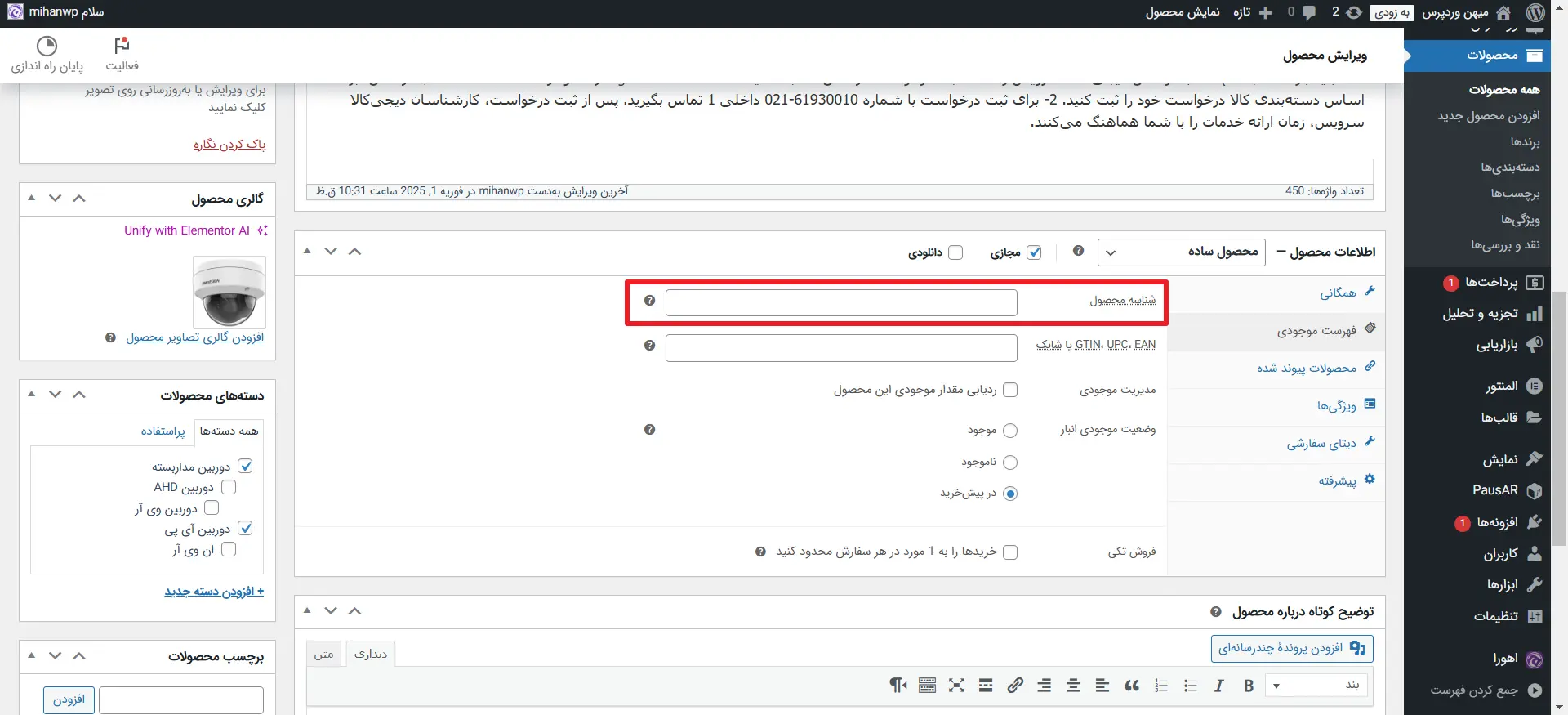
چه مزایایی داره؟
اگه تعداد زیادی محصول توی فروشگاهت داری، بهجای اینکه دنبال اسمشون بگردی، میتونی با یه کد اختصاصی خیلی سریع پیداشون کنی. علاوه بر اون وقتی موجودی یه محصول کم بشه یا ناموجود بشه، شناسه محصول بهت کمک میکنه راحتتر پیگیری کنی که دقیقاً کدوم محصول کم شده.
اگه از یه سیستم انبارداری یا حسابداری استفاده میکنی، شناسه محصول باعث میشه که اطلاعات بین سیستمها دقیق و بدون اشتباه رد و بدل بشه. وقتی محصولات مشابه داری، ممکنه توی ارسال اشتباه پیش بیاد. ولی اگه شناسه محصول داشته باشی، میتونی محصولات رو بر اساس این کد بررسی کنی تا مطمئن بشی که سفارش درست رو ارسال میکنی.
SKU رو چجوری انتخاب کنیم؟
هیچ قانونی برای تعیین شناسه محصول وجود نداره، ولی بهتره یه الگوی مشخص برای خودت داشته باشی. مثلاً:
🔹 Tshirt-Red-M برای یه تیشرت قرمز سایز M
🔹 Laptop-HP-15 برای یه لپتاپ HP مدل ۱۵ اینچی
🔹 SHOES-NK-BLK-42 برای یه کفش نایک مشکی سایز ۴۲
درکل اگه یه فروشگاه کوچیک داری، شاید نیازی به شناسه محصول نداشته باشی، ولی اگه تعداد محصولاتت مثل دیجیکالا زیاده و میخوای راحتتر مدیریتشون کنی، پیشنهاد میکنم حتماً از شناسه محصول استفاده کنی. اینجوری سریعتر موجودی رو چک میکنی، خطاهای انبارداری کمتر میشه و فروشگاهت حرفهایتر مدیریت میشه.
GTIN، UPC، EAN یا شابک چی هستن؟
این کدها همگی شناسههای استانداردی برای محصولات هستن که توی سیستمهای فروشگاهی، انبارداری و بارکدخوانها استفاده میشن. هرکدوم کاربرد خاص خودشون رو دارن، اما همهشون برای شناسایی منحصربهفرد یه محصول به کار میرن.
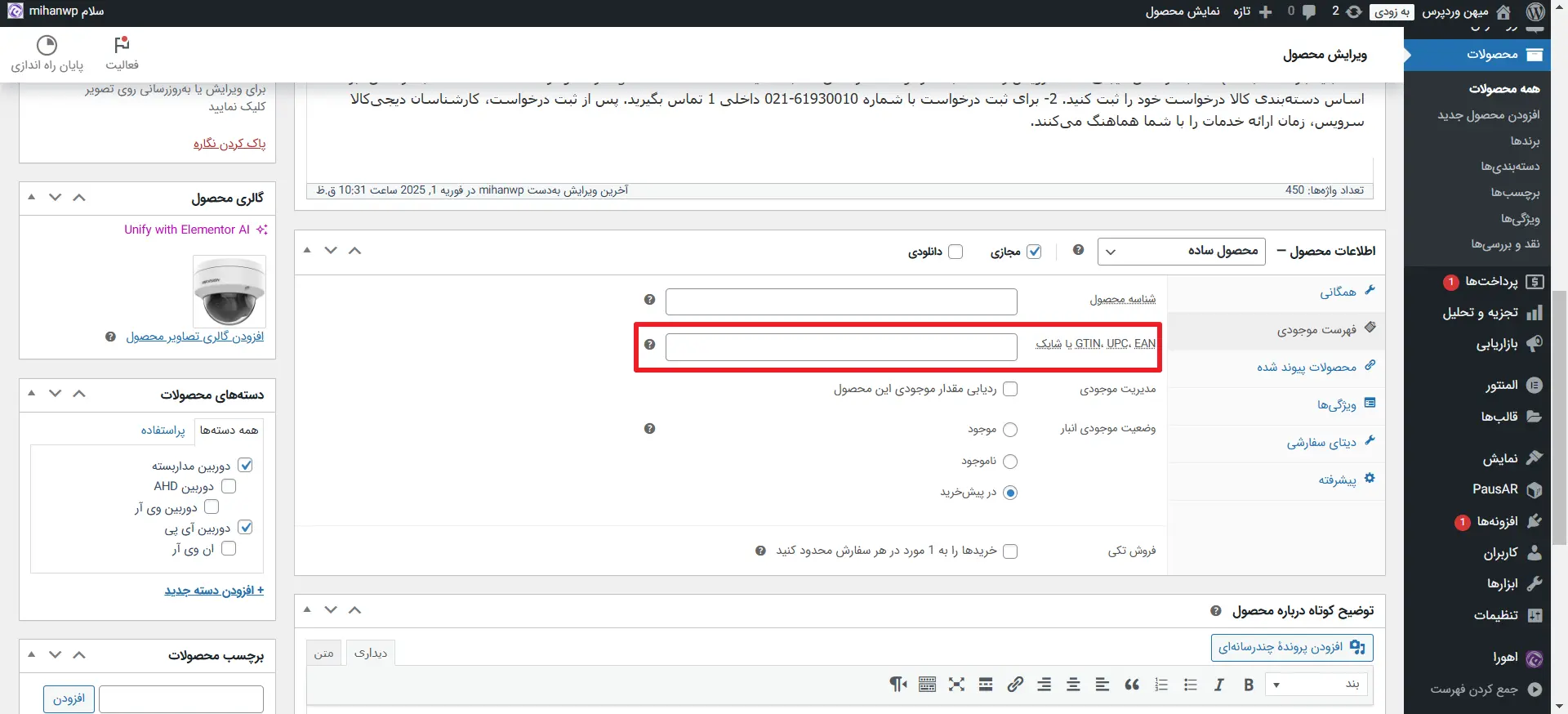
GTIN (Global Trade Item Number) – شماره جهانی کالای تجاری
GTIN یه کد شناسه بینالمللیه که محصولات رو توی سطح جهانی شناسایی میکنه. این شناسه توسط سازمان GS1 تعریف شده و میتونه توی فرمتهای مختلفی باشه، مثل:
- GTIN-12 (UPC) – برای آمریکای شمالی
- GTIN-13 (EAN) – برای اروپا
- GTIN-14 – برای بستهبندیهای چندتایی محصولات
UPC (Universal Product Code) – کد محصول جهانی
این کد بیشتر توی آمریکا و کانادا استفاده میشه و معمولاً شامل ۱۲ رقم هست. اگه تا حالا یه محصول از یه فروشگاه زنجیرهای مثل والمارت خریدی، حتماً این بارکد رو روی بستهبندی دیدی!
EAN (European Article Number) – شماره کالای اروپایی
این همون نسخه اروپایی UPC هست و بیشتر توی کشورهای خارج از آمریکا و کانادا استفاده میشه. EAN معمولاً ۱۳ رقمیه (EAN-13) ولی یه نسخه کوتاهتر ۸ رقمی (EAN-8) هم برای بستهبندیهای کوچیک داره.
ISBN (International Standard Book Number) – شماره استاندارد بینالمللی کتاب
اگه کتاب میفروشی، ISBN برات مهمه! این یه کد منحصربهفرده که به هر کتاب اختصاص داده میشه و معمولاً ۱۰ یا ۱۳ رقمیه. توی کتابفروشیهای آنلاین مثل آمازون و کتابخانهها از این کد برای جستجو و مدیریت کتابها استفاده میکنن.
فرق این کدها با شناسه محصول چیه؟
شناسه محصول یه شناسه داخلیه که خودت برای مدیریت محصولاتت انتخاب میکنی و استاندارد جهانی نداره. اما GTIN، UPC، EAN و ISBN شناسههای بینالمللی هستن که توسط تولیدکننده یا سازمان GS1 صادر میشن و توی فروشگاههای فیزیکی و آنلاین شناخته میشن.
اگه فقط یه فروشگاه اینترنتی کوچیک داری، احتمالاً نیازی به GTIN یا UPC نداری، ولی اگه محصولاتی میفروشی که توی بازارهای جهانی هم هستن (مثل محصولات برنددار)، حتماً باید این کدها رو ثبت کنی تا محصولت راحتتر پیدا بشه و اعتبار بیشتری بگیره.
مدیریت موجودی
اگه این گزینه رو روشن کنی، ووکامرس خودش موجودی محصولاتتو کنترل میکنه. اینکار باعث میشه که مشتری نتونه محصولی که موجودی اون تموم شده رو خریداری کنه، که اگه این اتفاق بیفته حسابی روی اعتبار فروشگاه شما تاثیر منفی میذاره.
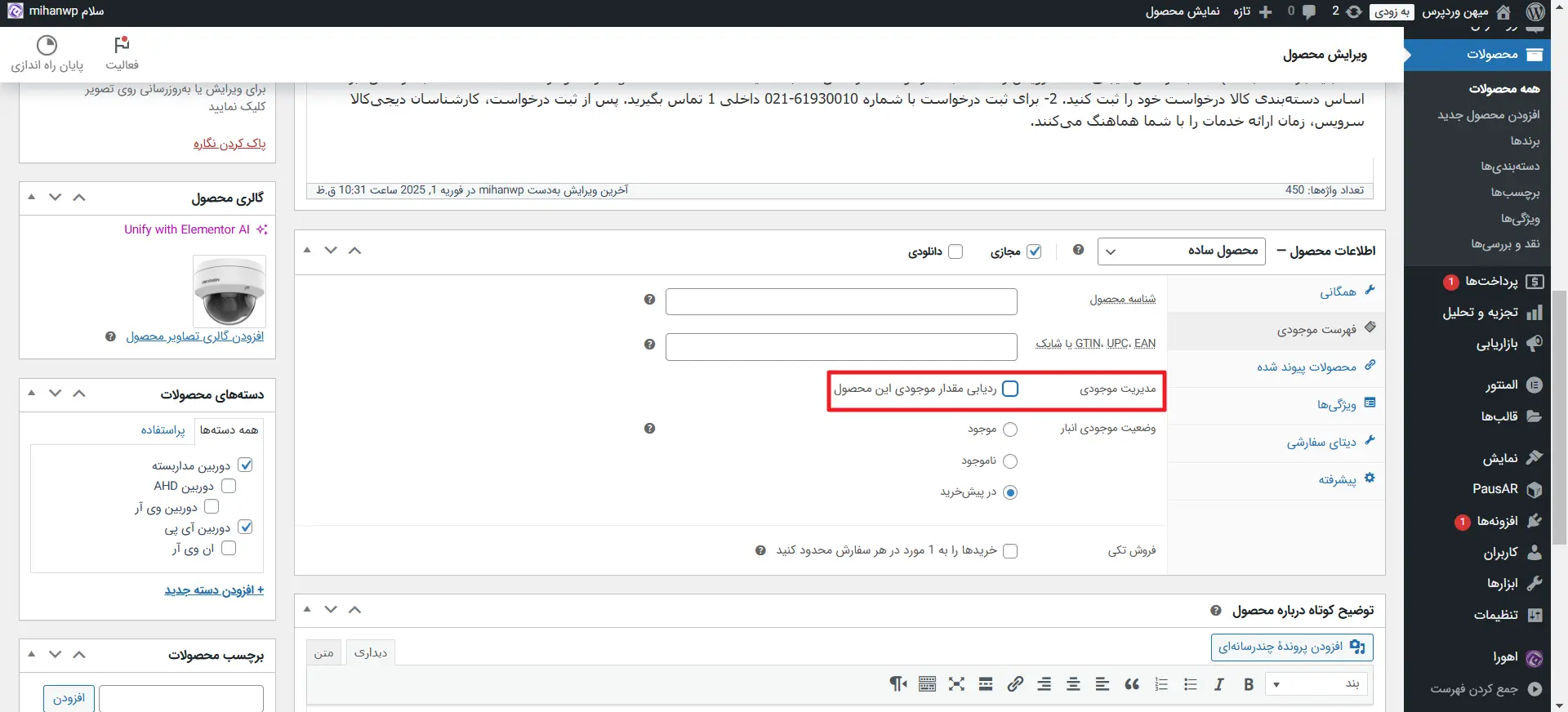
تعداد
با فعال کردن این گزینه، گزینههای دیگهای هم نمایش داده میشن. اولین گزینه تعداد هست که باید بگید موجودی انبارتون چنتاست که خود ووکامرس به صورت اتوماتیک در هر خرید از تعداد اون کم کنه.
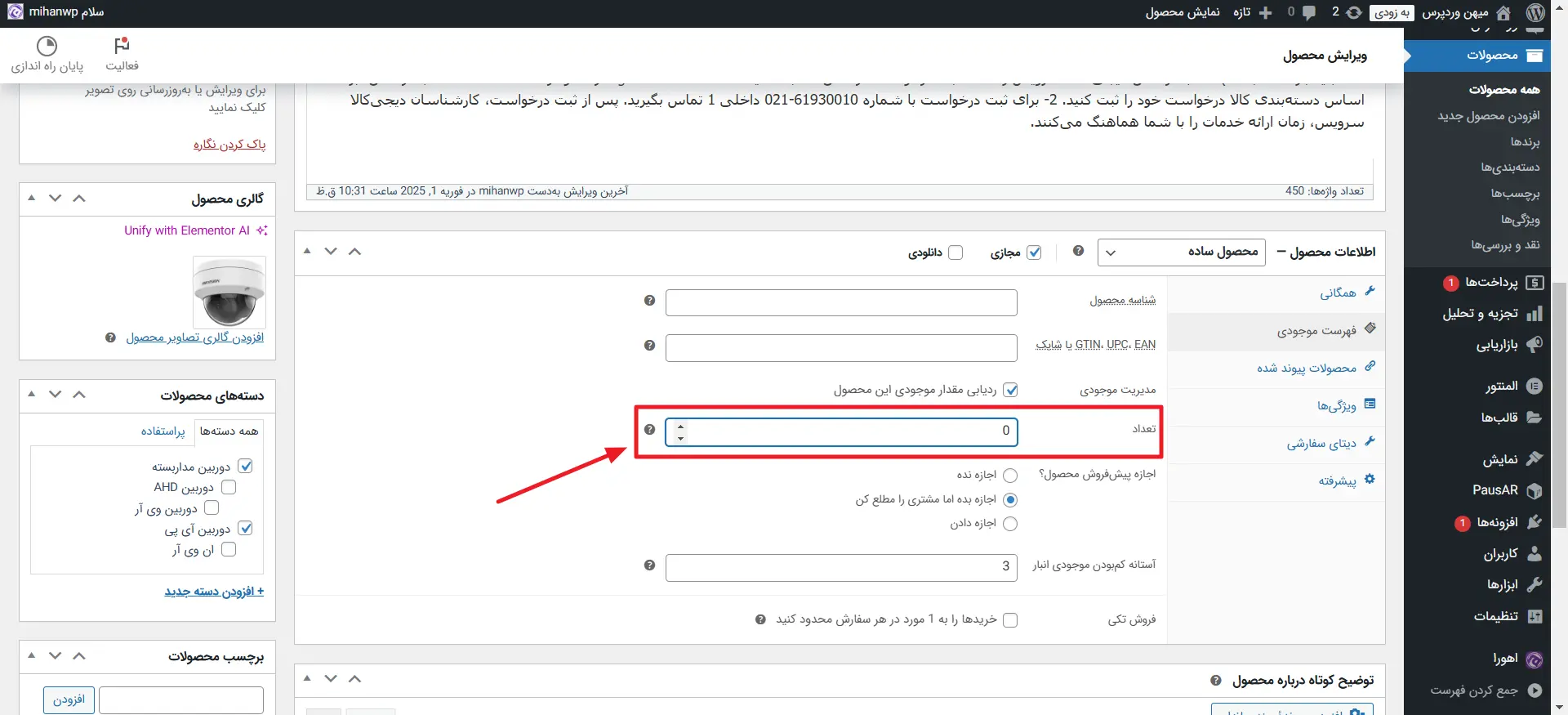
اجازه پیشفروش محصول
این قسمت سه گزینه داره.
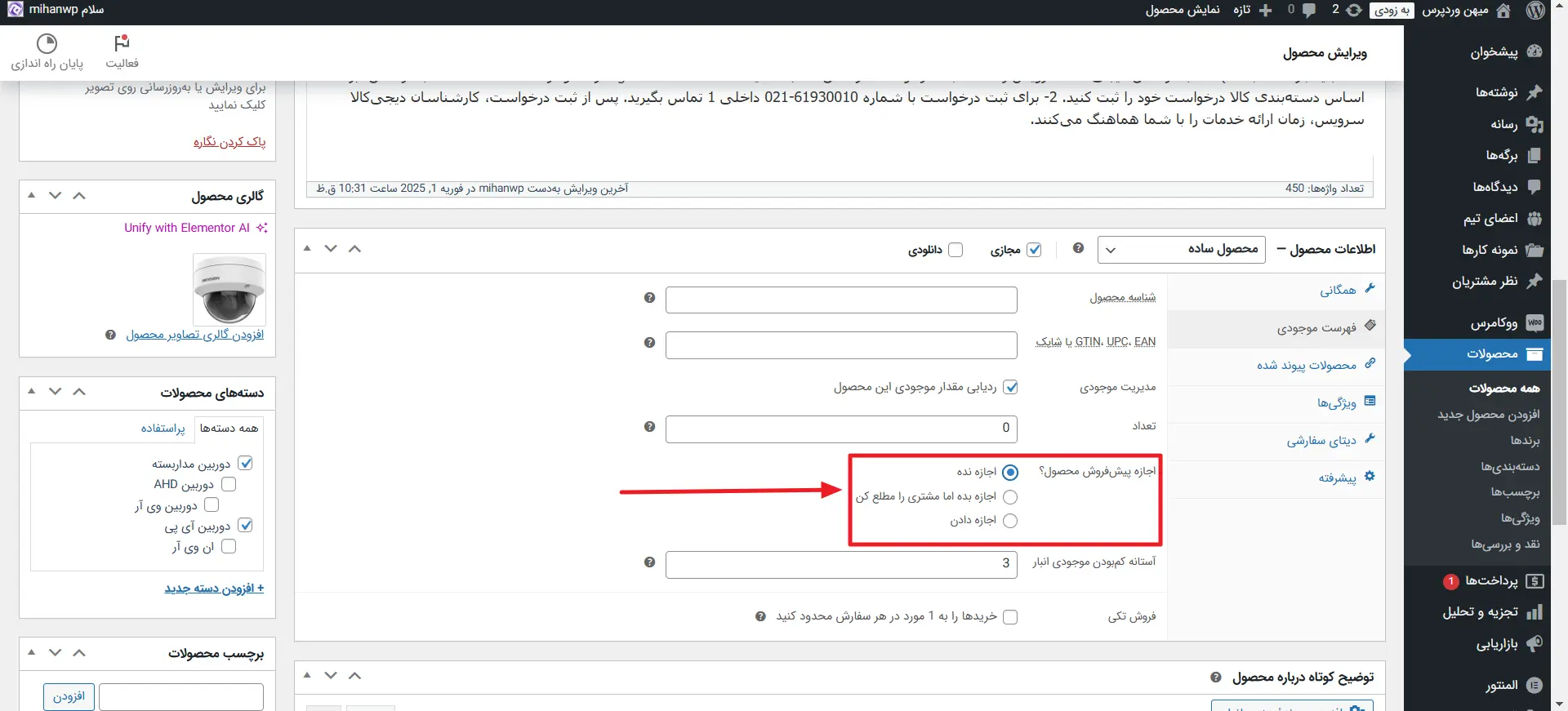
اجازه نده به معنی اینه که اگه محصول تمام شد به مشتری اجازه نده که این محصولو خریداری کنه. گزینهی اجازه بده اما مشتری را مطلع کن، به مشتری اجازه پیش خرید کردن محصول به اتمام رسیده رو میده اما بهش اطلاع میده که شما داری این محصولو پیش خرید میکنی.
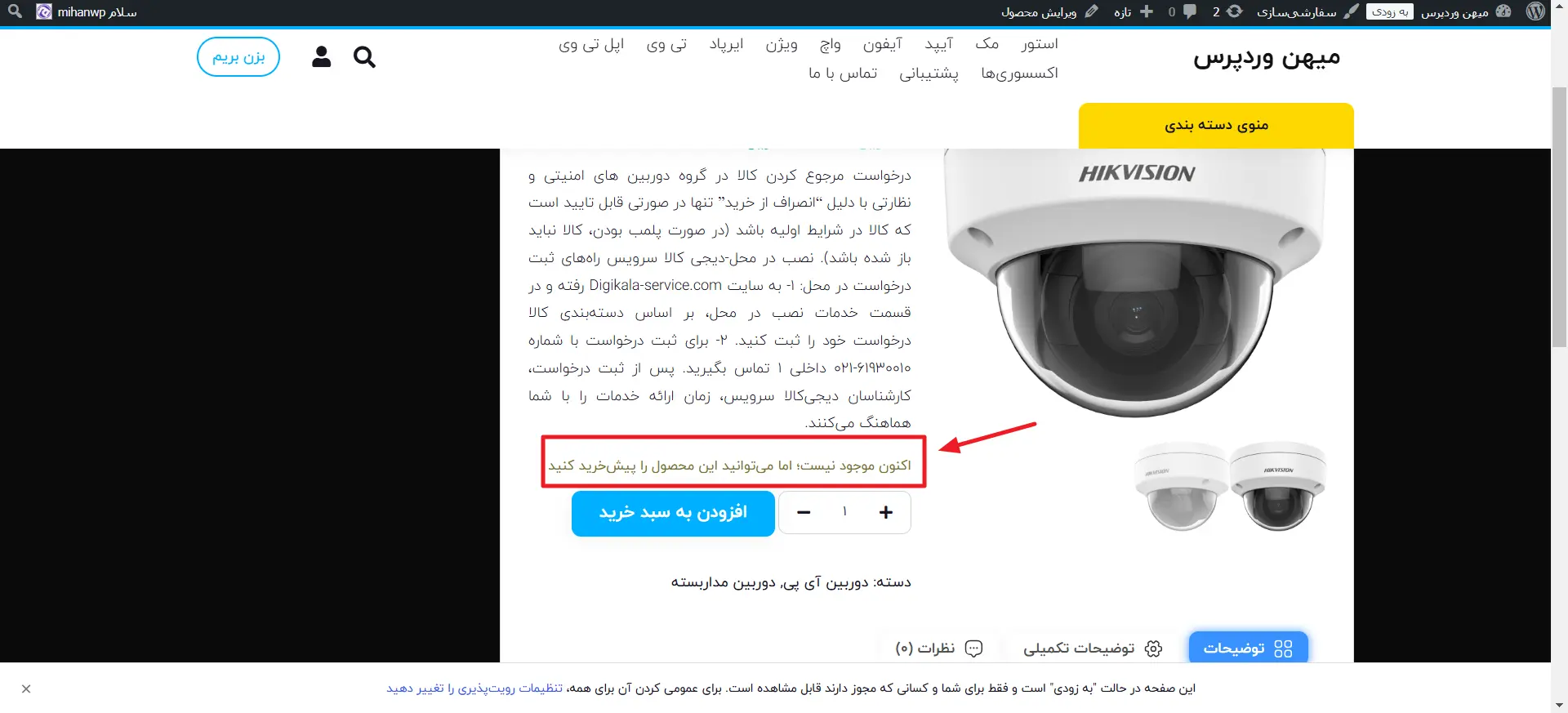
توی حالت آخر هم حتی اگه موجودی تموم بشه مشتری میتونه خرید کنه. اما با وجود این حالت فعال کردن مدیریت موجودی چه کاربردی داره؟ کاربرد این بخش برای مدیر سایته که از تموم شدن یه محصول باخبر بشه و اونو شارژ کنه.
آستانه کمبودن موجودی انبار
با وارد کردن عددی در این کادر به ووکامرس اطلاع میدید که به محض اینکه موجودی انبار به این عدد رسید روی محصول بنویسه، به عنوان مثال ۳ عدد در انبار. این ویژگی جاهای دیگهای هم کاربرد داره، مثلا به مدیر سایت ایمیل ارسال بشه یا پیامک زده بشه که فلان محصول شما رو به اتمامه.
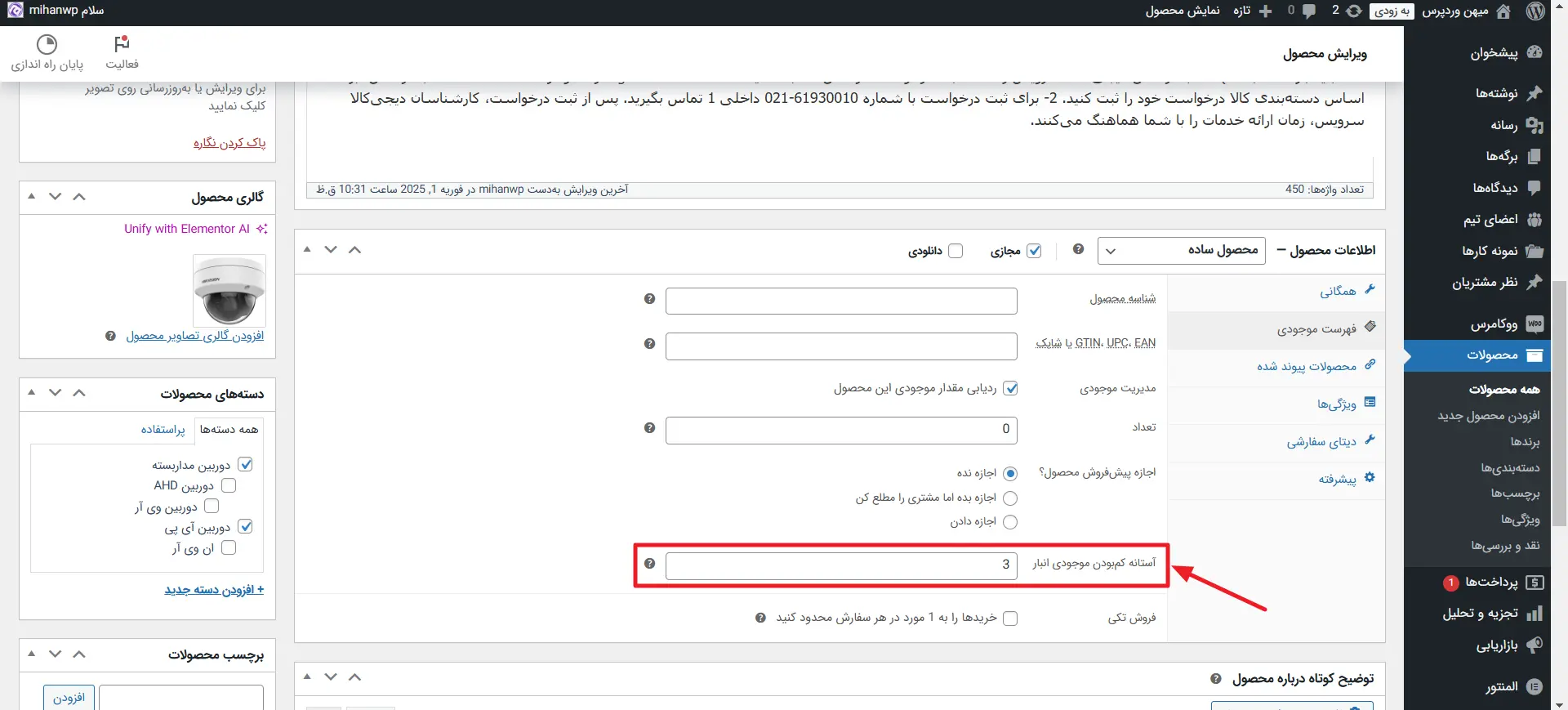
فروش تکی
با فعال کردن این گزینه، هر مشتری فقط یه دونه از اون محصول رو میتونه توی هر سفارش، بخره و مشتری زمان خرید نمیتونه عددی برای تعداد محصولی که میخواد بخره وارد کنه.
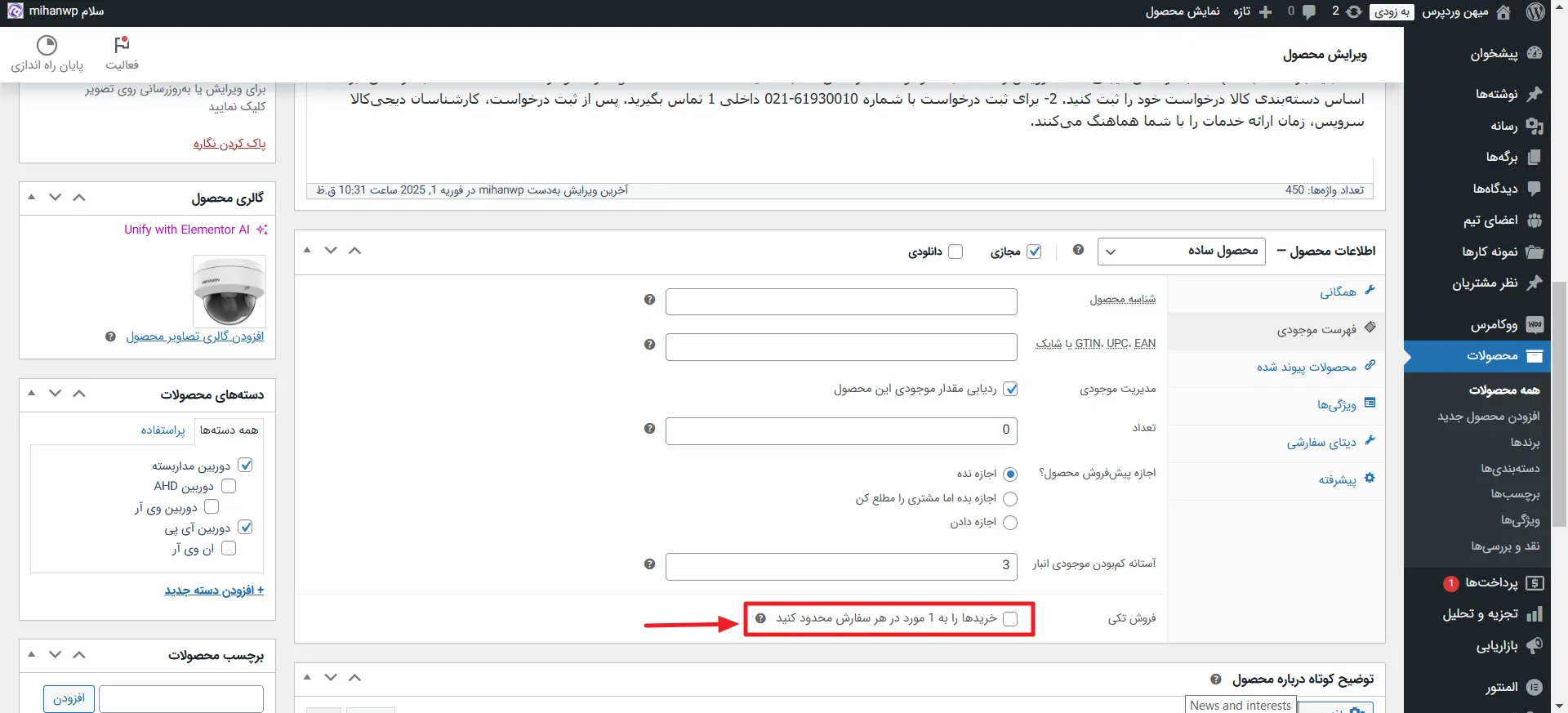
وضعیت موجودی انبار
اگه مدیریت موجودی رو فعالش نکنید، یه گزینه به نام وضعیت موجودی انبار وجود داره که میتونید وضعیت موجود، ناموجود، در پیش خرید محصول رو مشخص کنید. توی این حالت دیگه باید به صورت دستی وقتی محصولتون تموم شد حالت موجودی انبارو تغییر بدید.
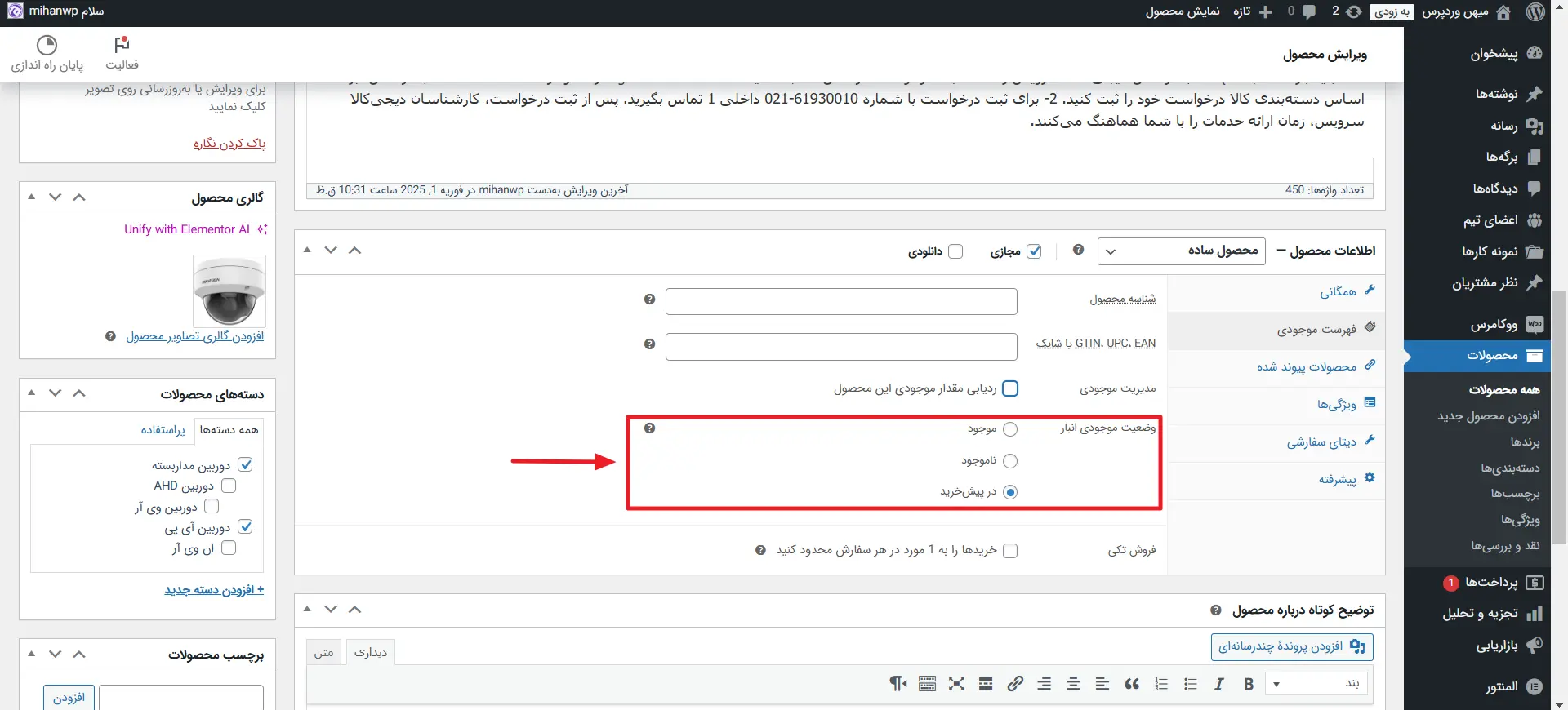
برای تنظیکات بیشتر انبار توی ووکامرس میتونید آموزش مدیریت انبار با ووکامرس رو مشاهده کنید.
قسمت حملونقل
نکتهی مهم اینه که اگه تیک مجازی یا دانلودی رو برای محصول خودتون بزنید، این بخش غیر فعال میشه. چون عملا حمل و نقلی قرار نیست انجام بشه. توی بخش اول این قسمت شما میتونید برای کالای خودتون وزن و ابعاد مشخص کنید. اما اگه دربارهی بخش دوم این قسمت اطلاعاتی ندارید، پیشنهاد میکنم آموزش تنظیمات حمل و نقل ووکامرس رو حتما ببینید.
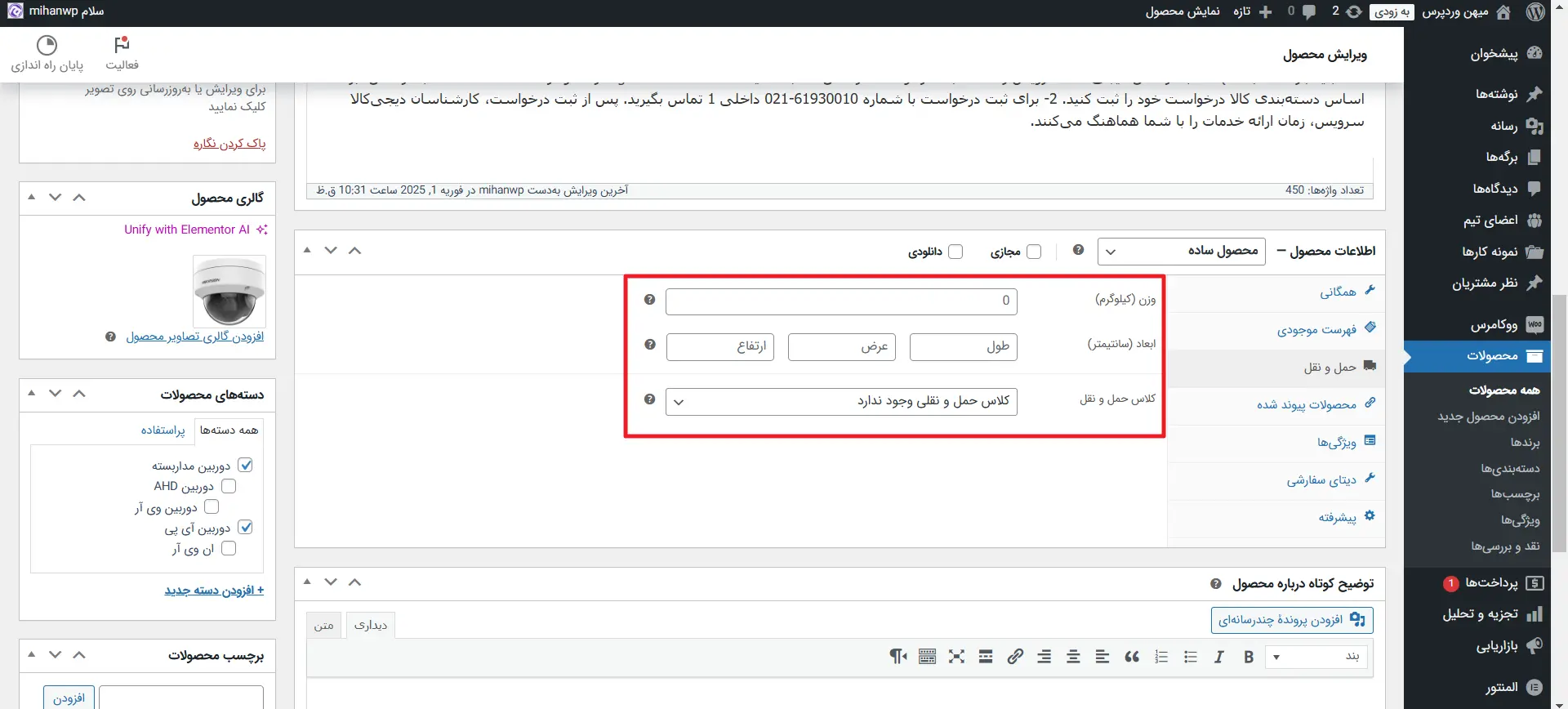
قسمت محصولات پیوند شده
تا حالا شده بری یه فروشگاه اینترنتی، یه محصول رو ببینی و پایینش پیشنهادای دیگهای هم باشه که به اون محصول مربوط میشن؟ مثلاً یه گوشی انتخاب کنی و فروشگاه بهت یه قاب و گلس هم پیشنهاد بده؟ این دقیقاً همون چیزی هست که ووکامرس تو بخش محصولات پیوند شده بهت اجازه میده انجام بدی.
با این قابلیت میتونی مشتریاتو تشویق کنی محصولات بیشتری بخرن و فروشتو بالا ببری. این بخش شامل دو قسمته، یکی تشویق برای خرید بیشتر و بعدی محصولات مشابه (Cross-Sells) . اما باید ببینیم هرکدوم برای چه کاری هستن و چجوری باید تنظیمشون کنیم.
Upsells (تشویق برای خرید بیشتر) چیه؟
اینجا میتونی محصولاتی رو پیشنهاد بدی که از محصولی که مشتری داره نگاه میکنه، بهتر، گرونتر یا حرفهایترن. مثلاً: اگه یه نفر داره یه گوشی معمولی نگاه میکنه، میتونی یه مدل بهتر و قویتر رو پیشنهاد بدی. یا اگه یه نفر داره یه لپتاپ اقتصادی میبینه، یه مدل با رم و پردازنده قویتر رو بهش معرفی کنی. این پیشنهادها توی صفحه محصول، معمولاً پایین توضیحات محصول، با عنوانی مثل “محصولات پیشنهادی” نمایش داده میشن.
Cross-sells (محصولات مشابه) چیه؟
این گزینه برای محصولاتی هست که مکمل محصول اصلی هستن. یعنی چیزایی که مشتری ممکنه همراه اون محصول لازم داشته باشه. مثلاً: اگه کسی کفش ورزشی میخره، میتونی جوراب ورزشی هم پیشنهاد بدی. یا اگه کسی یه دوربین عکاسی خریده، یه کارت حافظه یا کیف دوربین رو هم بهش نشون بدی. این پیشنهادها هم معمولاً توی صفحه سبد خرید نمایش داده میشن، یعنی جایی که مشتری داره سفارششو نهایی میکنه و ممکنه یه محصول دیگه هم به سبدش اضافه کنه.
چرا باید از محصولات پیوند شده استفاده کنیم؟
✅ باعث افزایش فروش و درآمدت میشه.
✅ تجربه خرید مشتری رو بهتر میکنه، چون چیزایی که نیاز داره رو کنارش پیشنهاد میدی.
✅ کمک میکنه مشتریا با محصولات بیشتری آشنا بشن.
✅ فروشگاهتو حرفهایتر و هوشمندتر نشون میده.
اگه میخوای فروشتو بیشتر کنی، محصولات پیوند شده یه راه عالیه. با Upsells میتونی مشتری رو به خرید یه محصول بهتر ترغیب کنی و با Cross-sells میتونی چیزایی که ممکنه لازم داشته باشه رو پیشنهاد بدی. همین چند تا تغییر کوچیک میتونه درآمدتو کلی افزایش بده!
قسمت ویژگیها
یه جدول مشخصات فنی رو میبینید توی دیجیکالا.
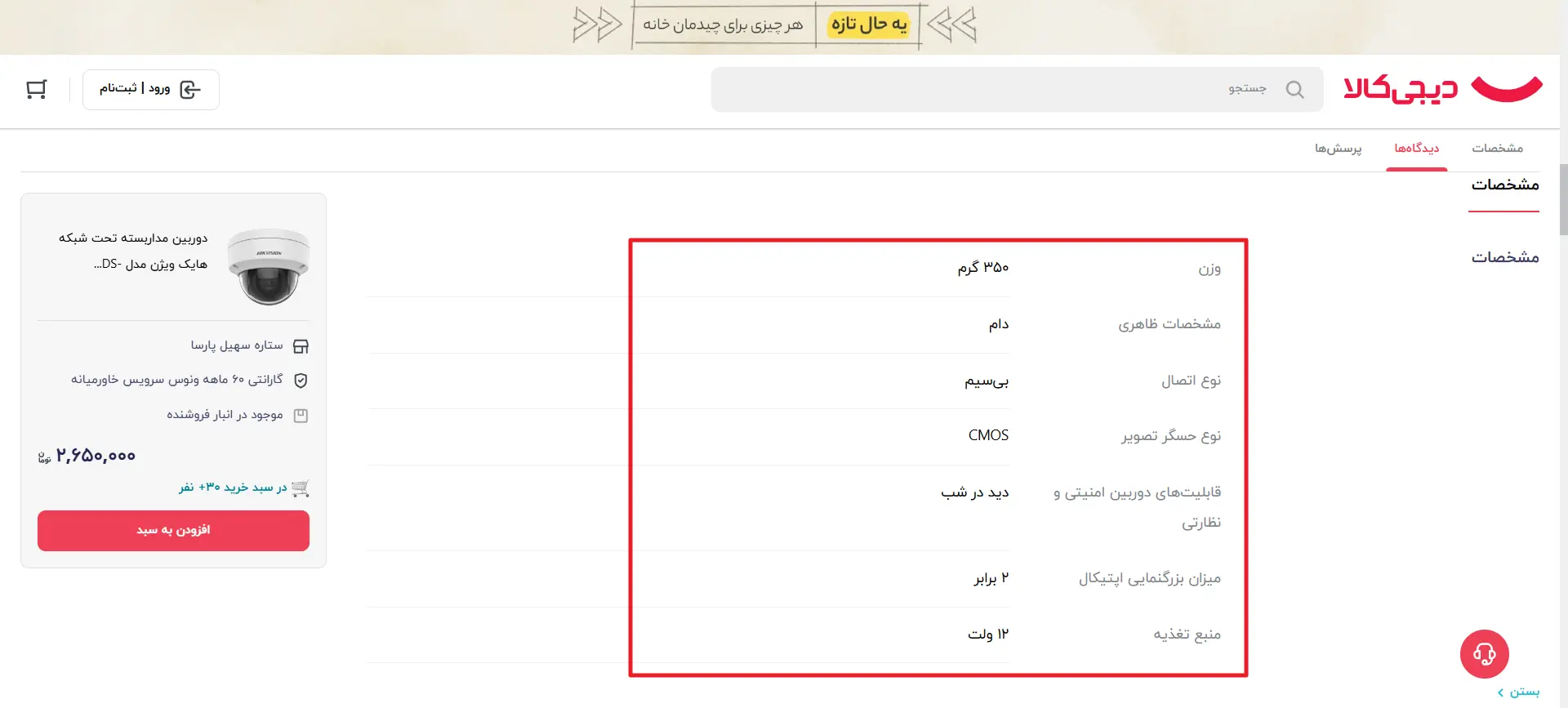
برای ساخت این جدول نیاز هست که از تب ویژگیها یه سری ویژگی رو برای این محصول قرار بدید.
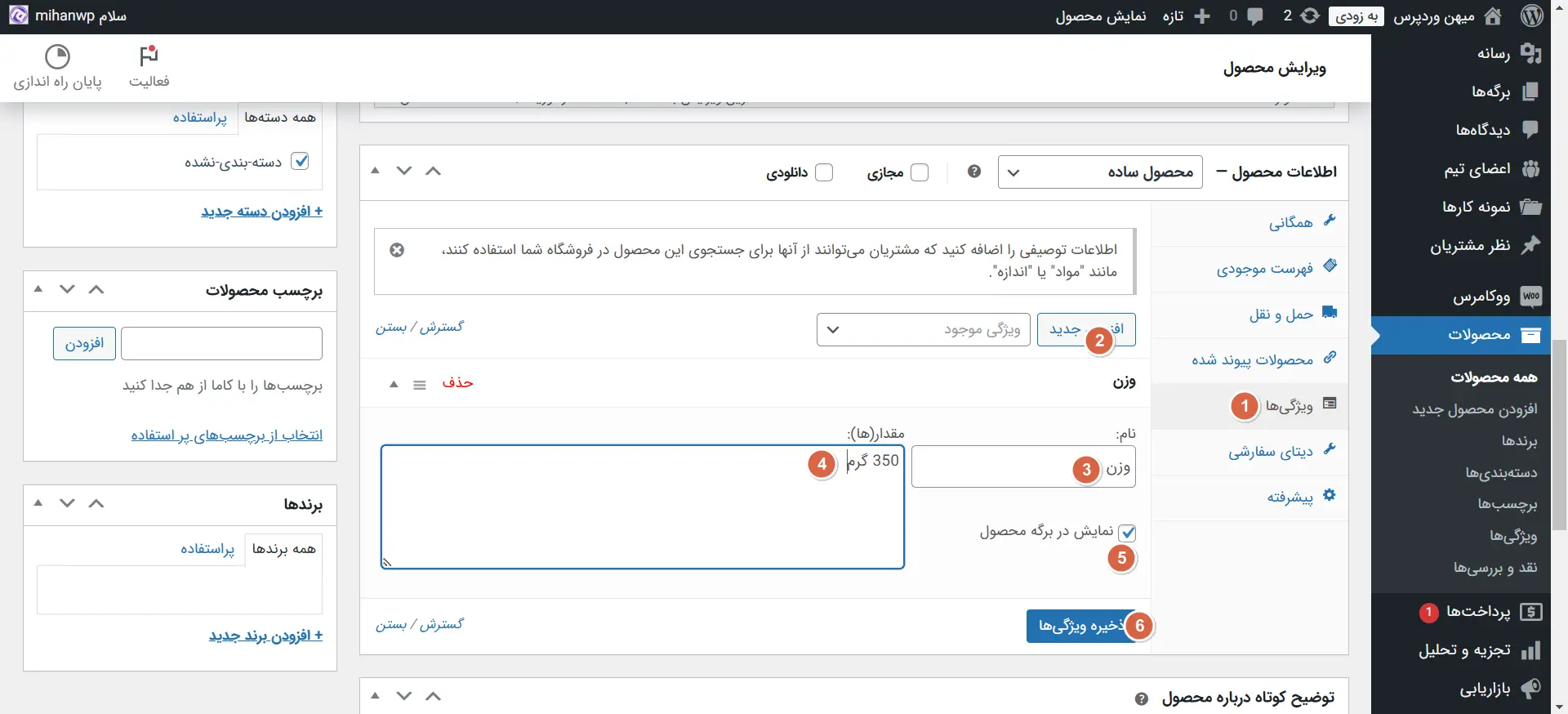
به عنوان مثال من ۳ تا ویژگی رو اضافه کردم.
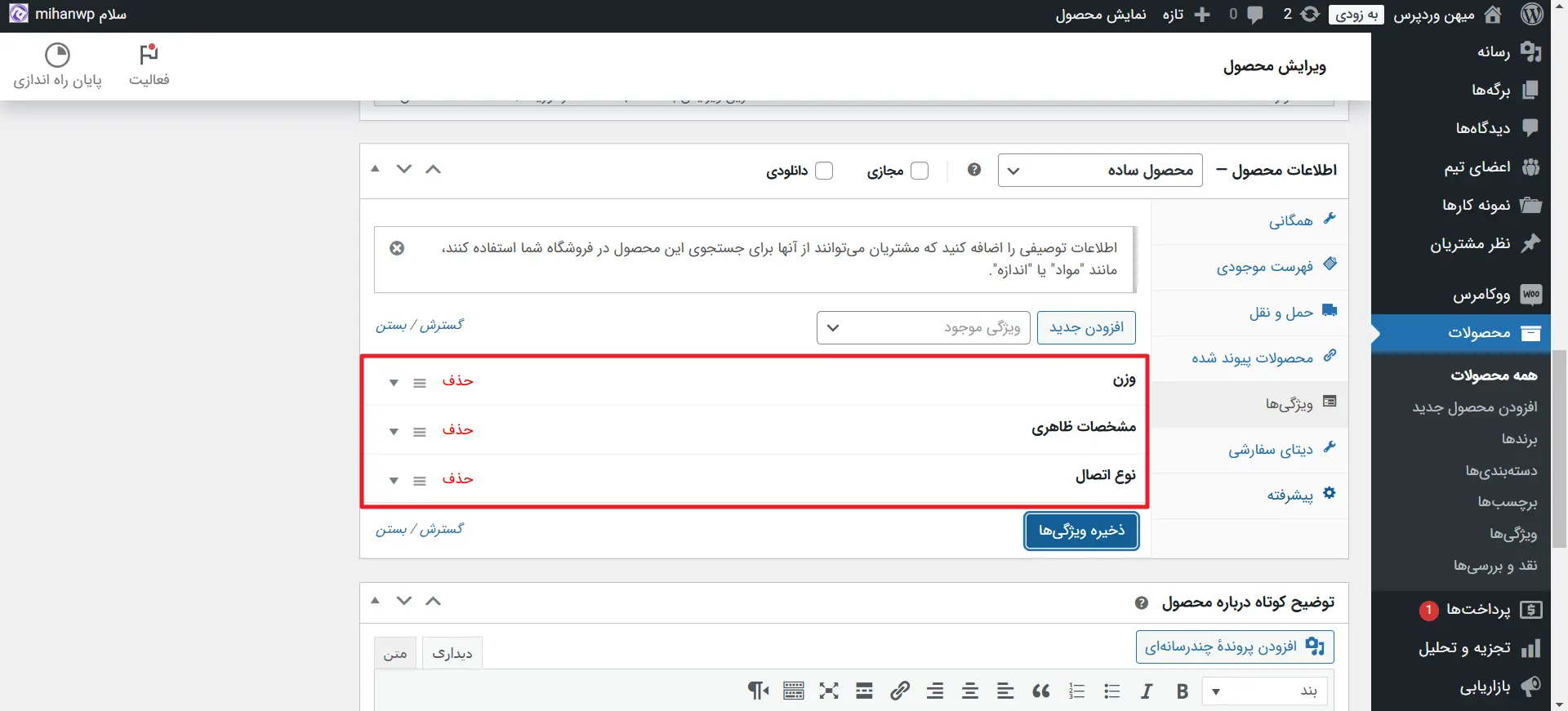
الآن وقتی وارد صفحه محصولتون بشید، یه بخش کنار توضیحات اضافه شده به نام توضیحات تکمیلی که میتونید خیلی راحت هر ویژگی رو میخواید بهش اضافه کنید.
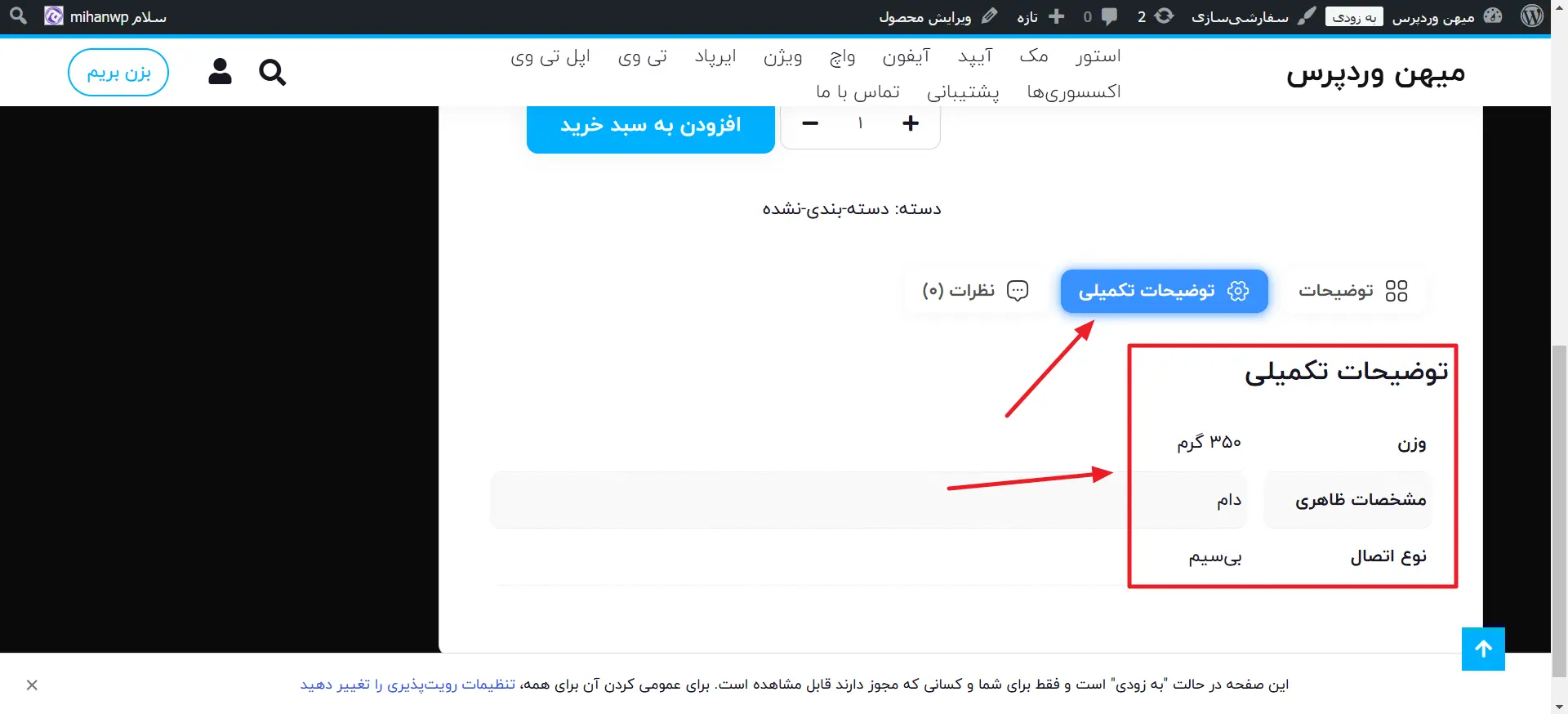
قسمت پیشرفته
توی قسمت پیشرفته شما میتونید یه یادداشت برای محصول خودتون قرار بدید و با فعالکردن نقدوبررسی میتوانید به کاربران خود اجازه نظردهی در مورد محصول را دهید.
قسمت توضیح کوتاه درباره محصول
یه توضیحات کوتاه هست که میتونیم برای محصول قرار بدید، که با قرار دادن این توضیحات میتونید اونو کنار عکس محصول ببینید.
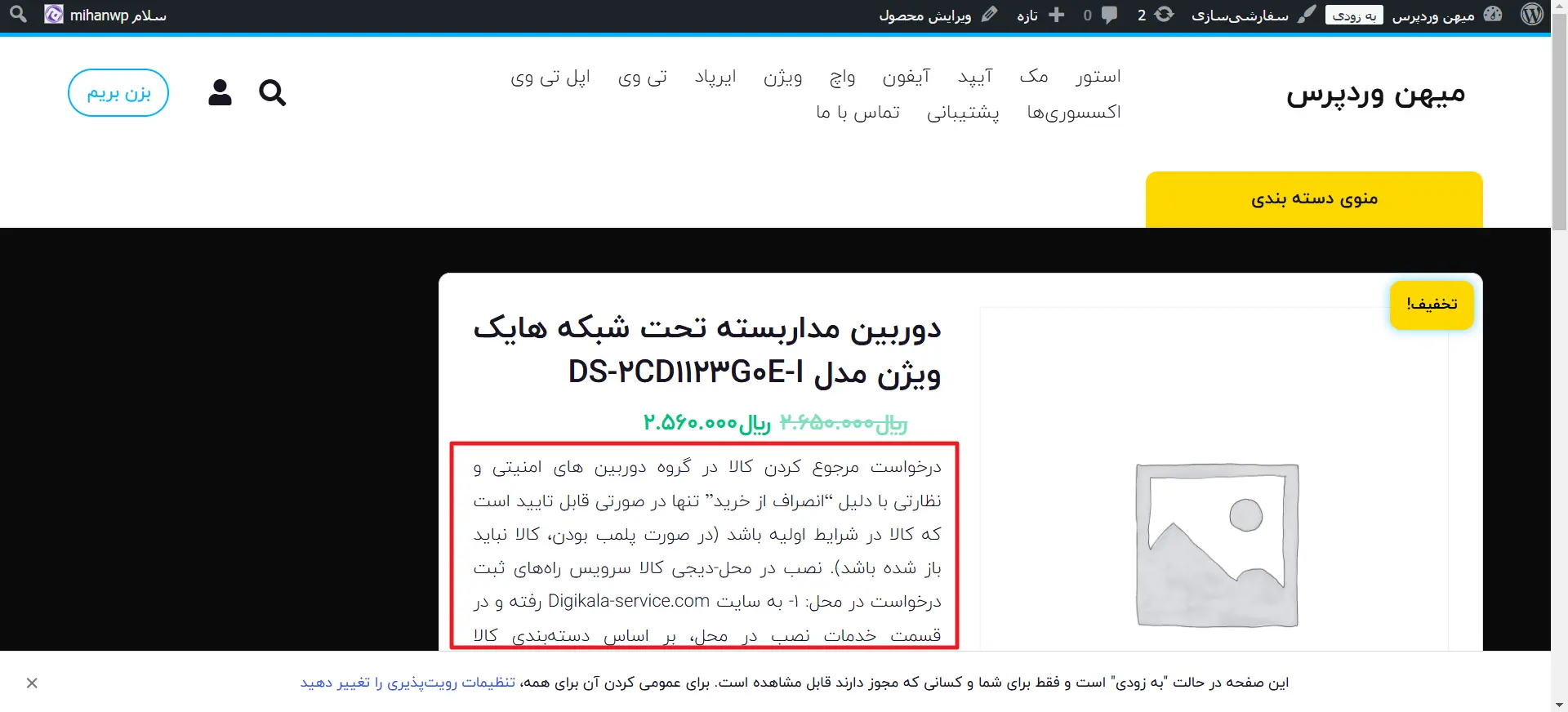
قسمت نقد و بررسیها
دیدگاهها رو که خود ووکامرس اضافه میکنه و نیازی نیست که شما کار خاصی براش انجام بدید.
قسمت تصویر محصول
اما برای افزودن تصویر محصول باید از بخش گزینش نگاره محصول تصویر رو اضافه کنید.
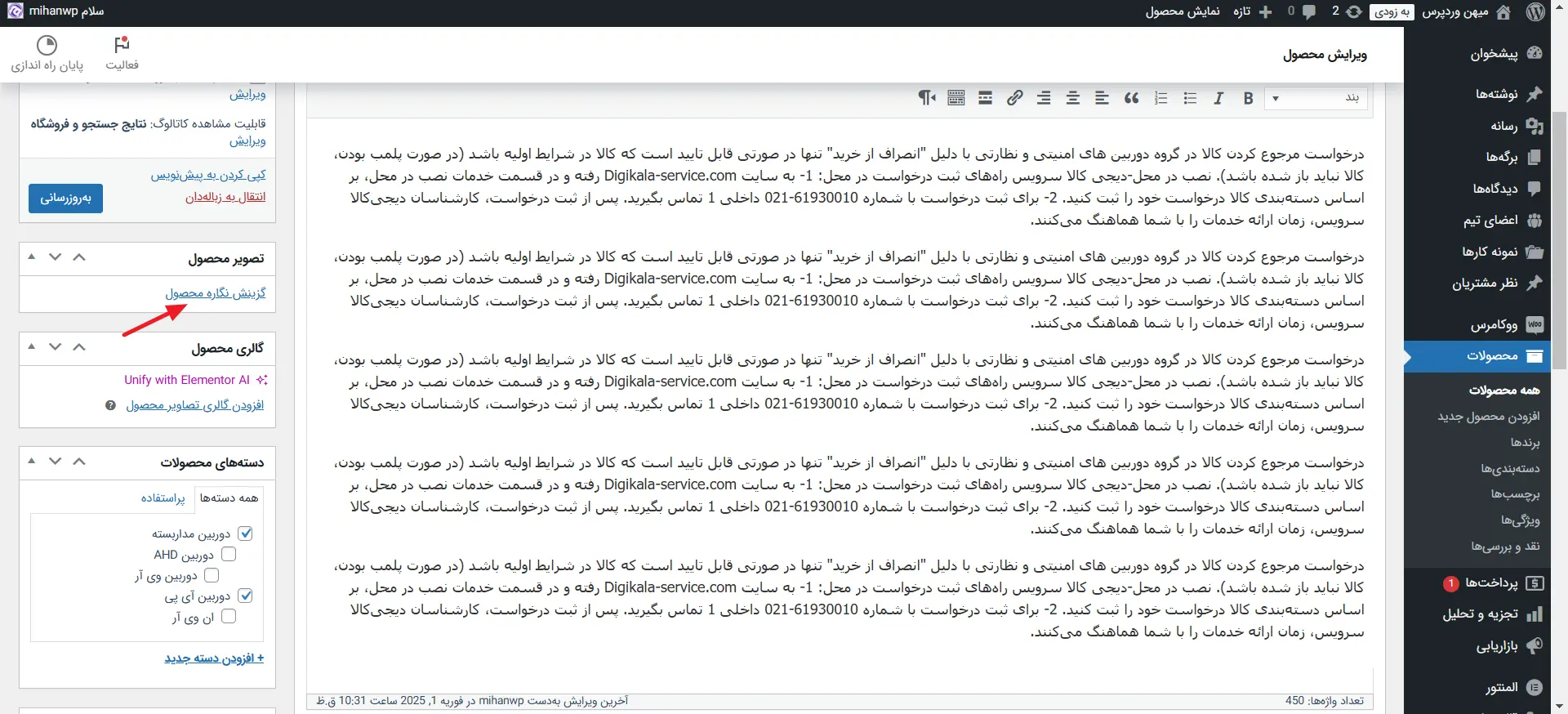
قسمت گالری محصول
اما اگه محصول چند تصویره بود، باید از بخش افزودن گالری تصاویر محصول تصاویر بعدی محصولتون رو آپلود کنید.
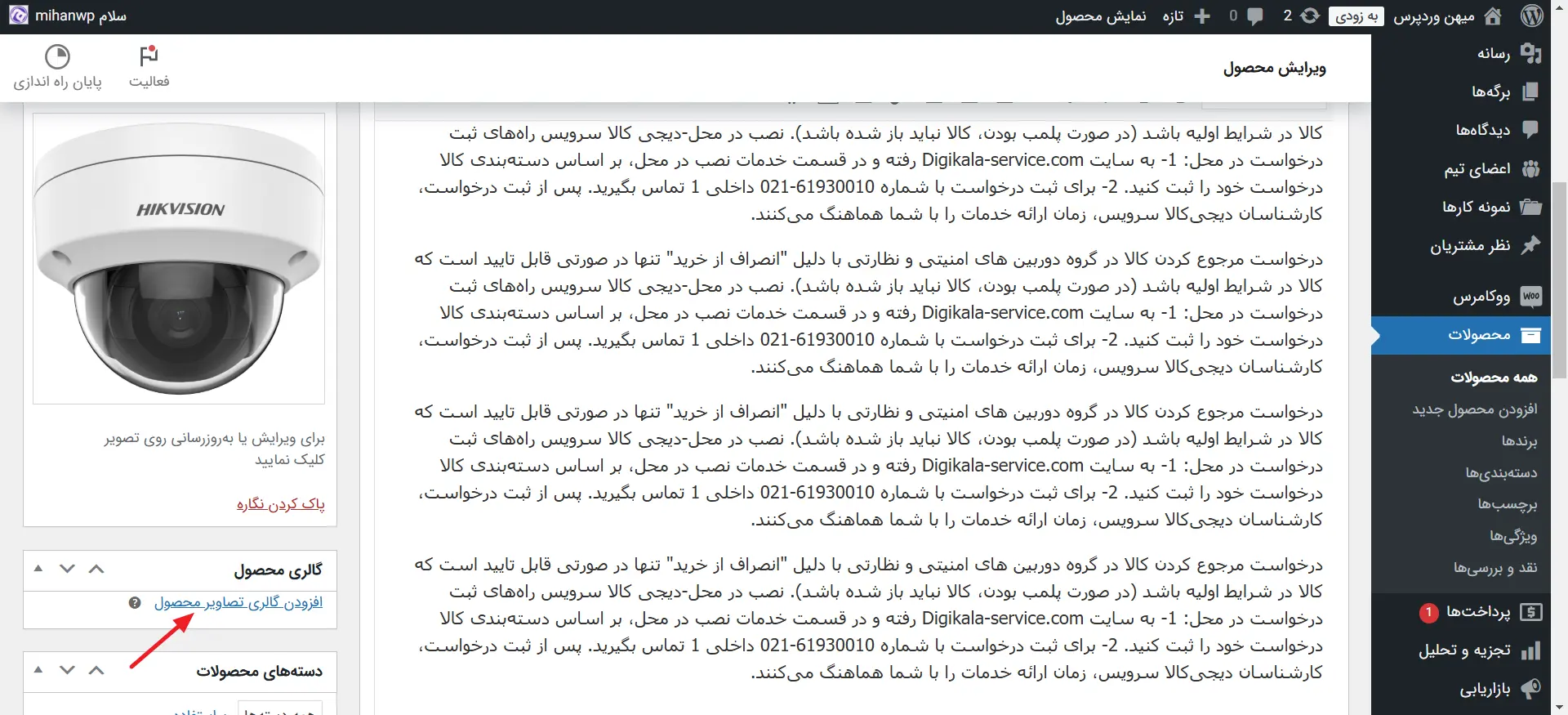
نتیجه چیزی شبیه تصویر زیر میشه.
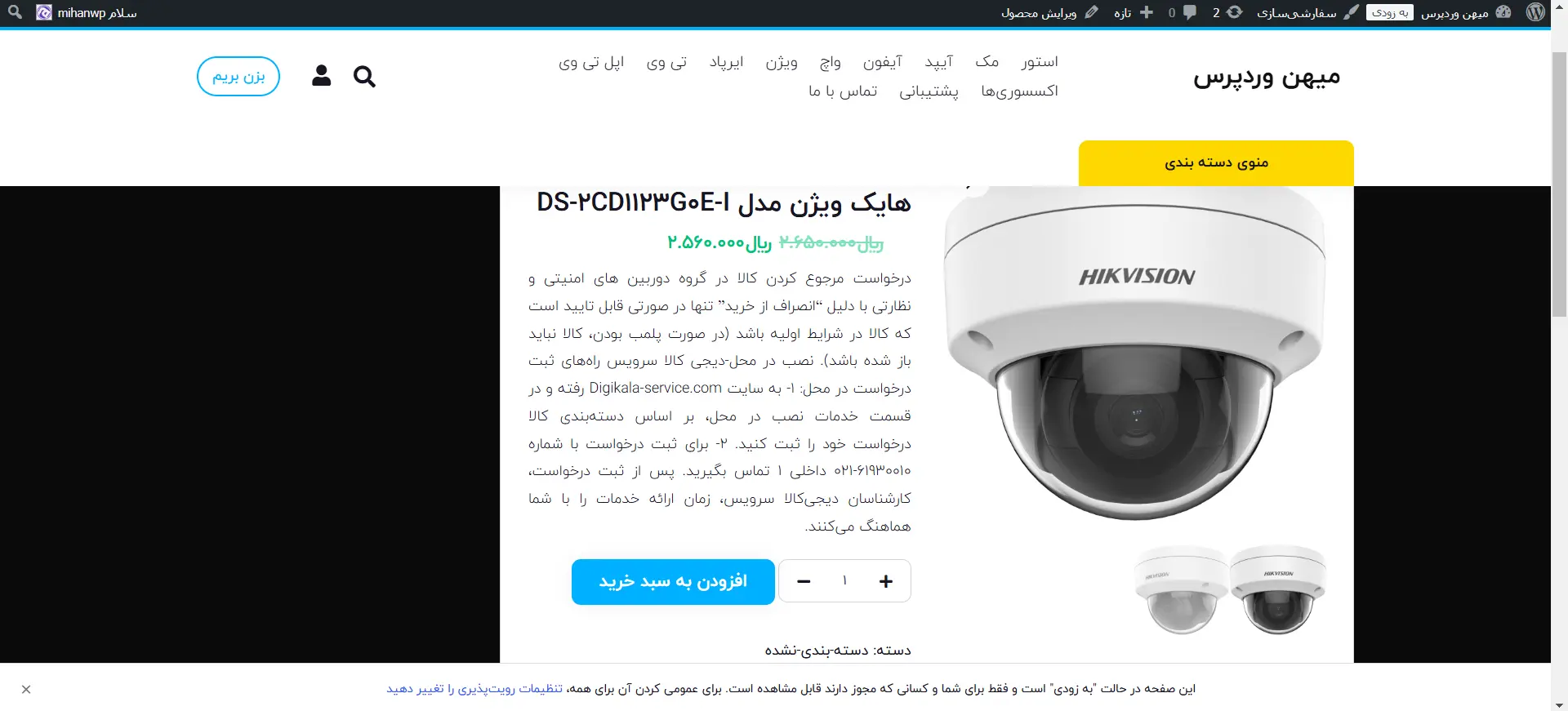
قسمت دستههای محصولات
برای محصول خودتون از دستههایی که توی جلسه قبل ساختید، انتخاب کنید. انتخاب دسته مناسب میتونه به دسترسی سریعتر کاربرا به هدفشون کمک کنه، پس حتما دستهای برای محصولاتتون قرار بدید.
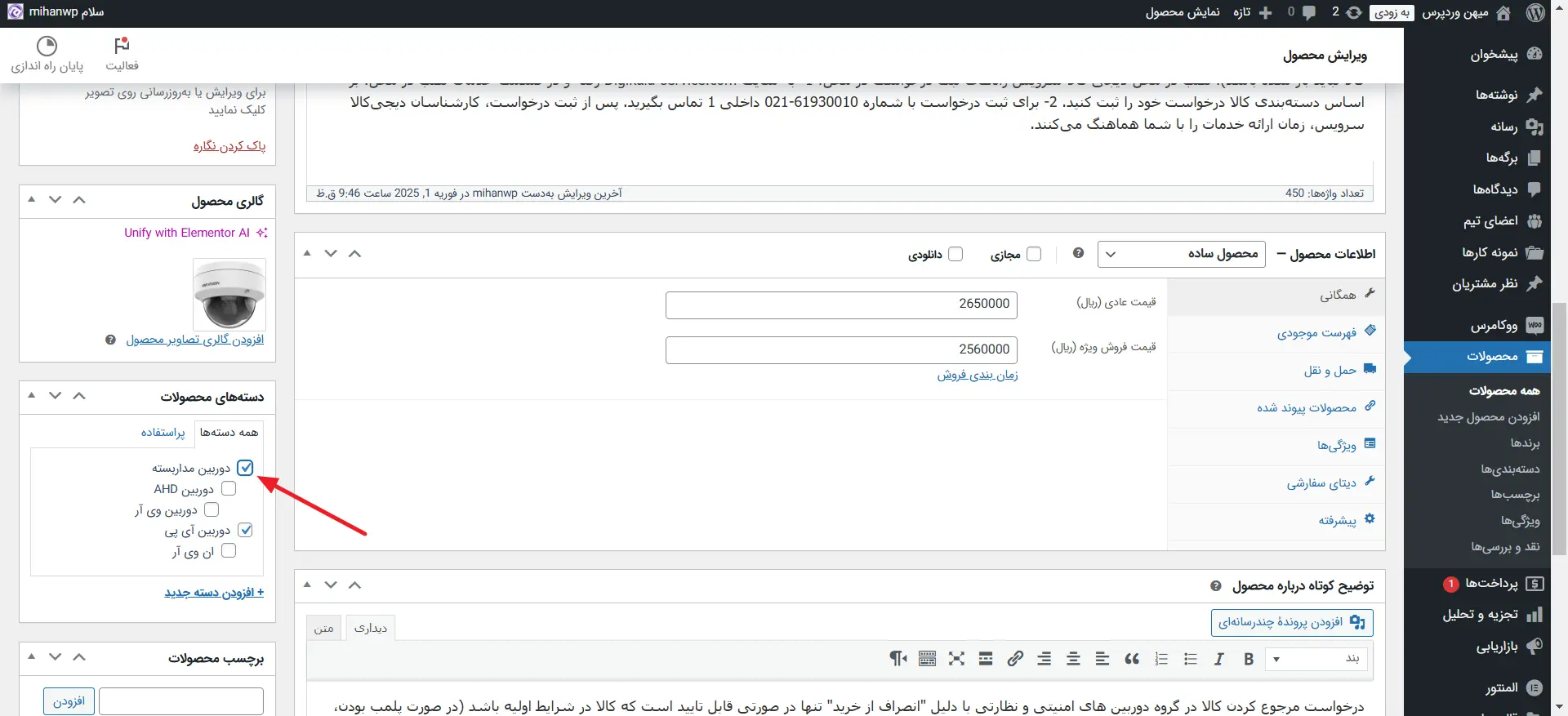
اگه دوس دارید محصولی منتشر کنید که برحسب رنگ، گارانتی و … که مشتری انتخاب میکنه قیمت محصول هم تغییر کنه ویدیوی محصول متغیر ووکامرس رو ببینید چون خیلی بهتون کمک میکنه. اگر هم نیاز دارید آموزش کامل ووکامرس رو به صورت رایگان ببینید، میتونید روی دکمهی زیر کلیک کنید.
این آموزشها چیزای مقدماتی دربارهی ووکامرس هستن اما اگه دوس دارید حرفهای تر بشید، میتونید دورهی سایت برتر رو شرکت کنید. پرروزی باشید.🙂

سلام آیا عکس ها حتما باید بک گراندندشون سفید باشه یا هر چیز دیگه باشه مشکلی نداره
سلام خیر چه مشکلی
سلام وقت بخیر چطور میتونم بجای قیمت قیمت تماس اضافه کنم
سلام خسته نباشید من دسته بندی رو کامل ساختم ولی به سایتاضفه نشده باید چیکار کنم ؟
سلام و عرض ادب
سپاس از شما
چطور در توضیحات محصول میشود عکس اضافه کرد؟
سلام ممنون بابت آموزش های خوبتون ، دو تا سوال داشتم : اولی در مورد اون متن کوچیک تخفیف کنار عکس که چطوری میتونیم اونو تغییر بدیم و شخصی سازی کنیم < سوال دوم : در مورد محصولات پر امتیاز که چطوری میشه ادیت کرد و تنظیمات و پیاده کرد که کدوم ها رو نشون بده و نده و به چه صورت باشه ، متشکرم